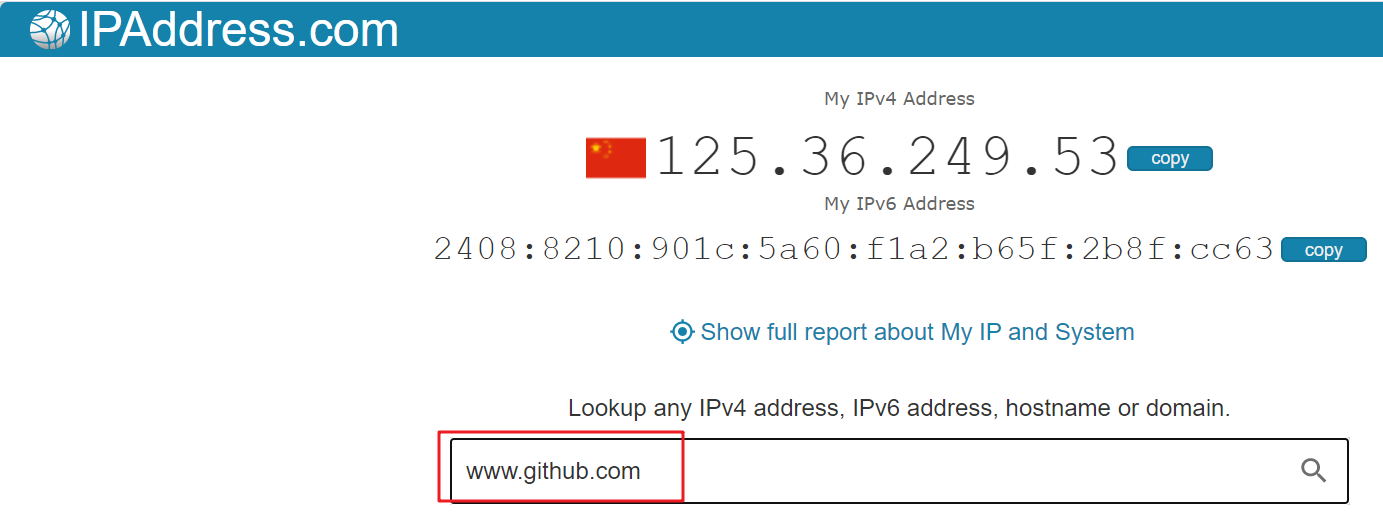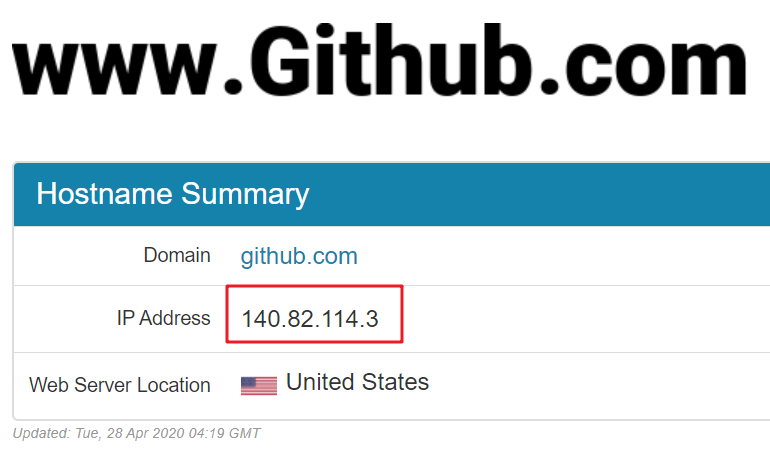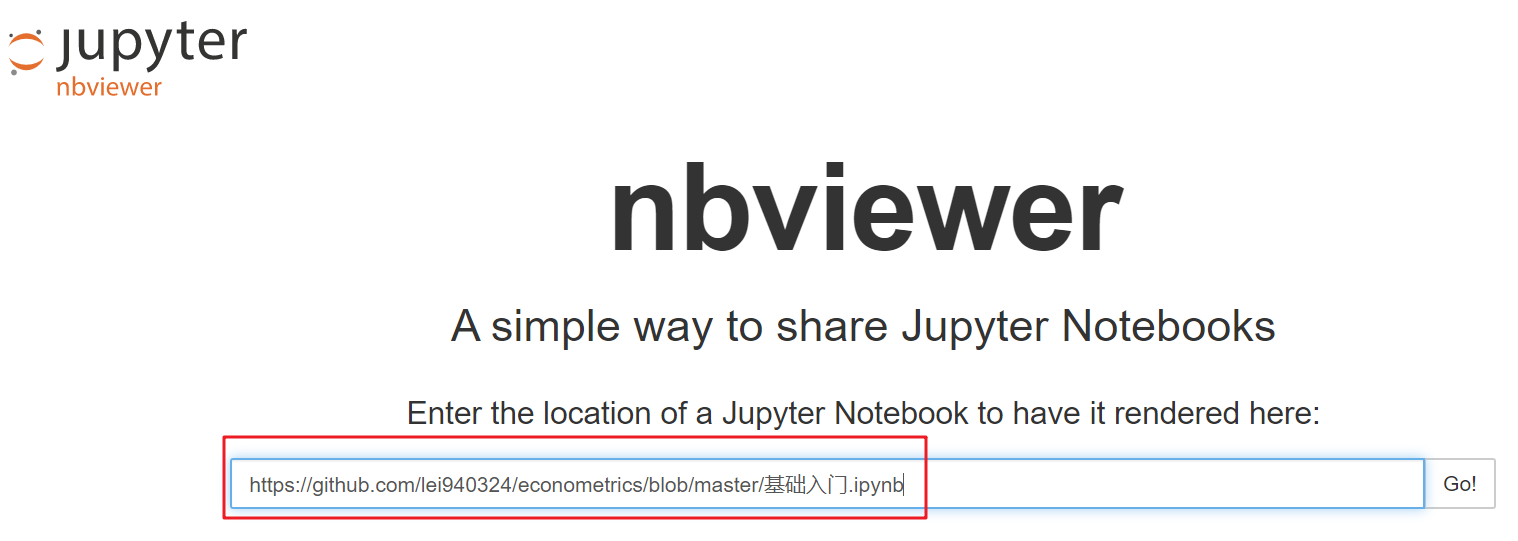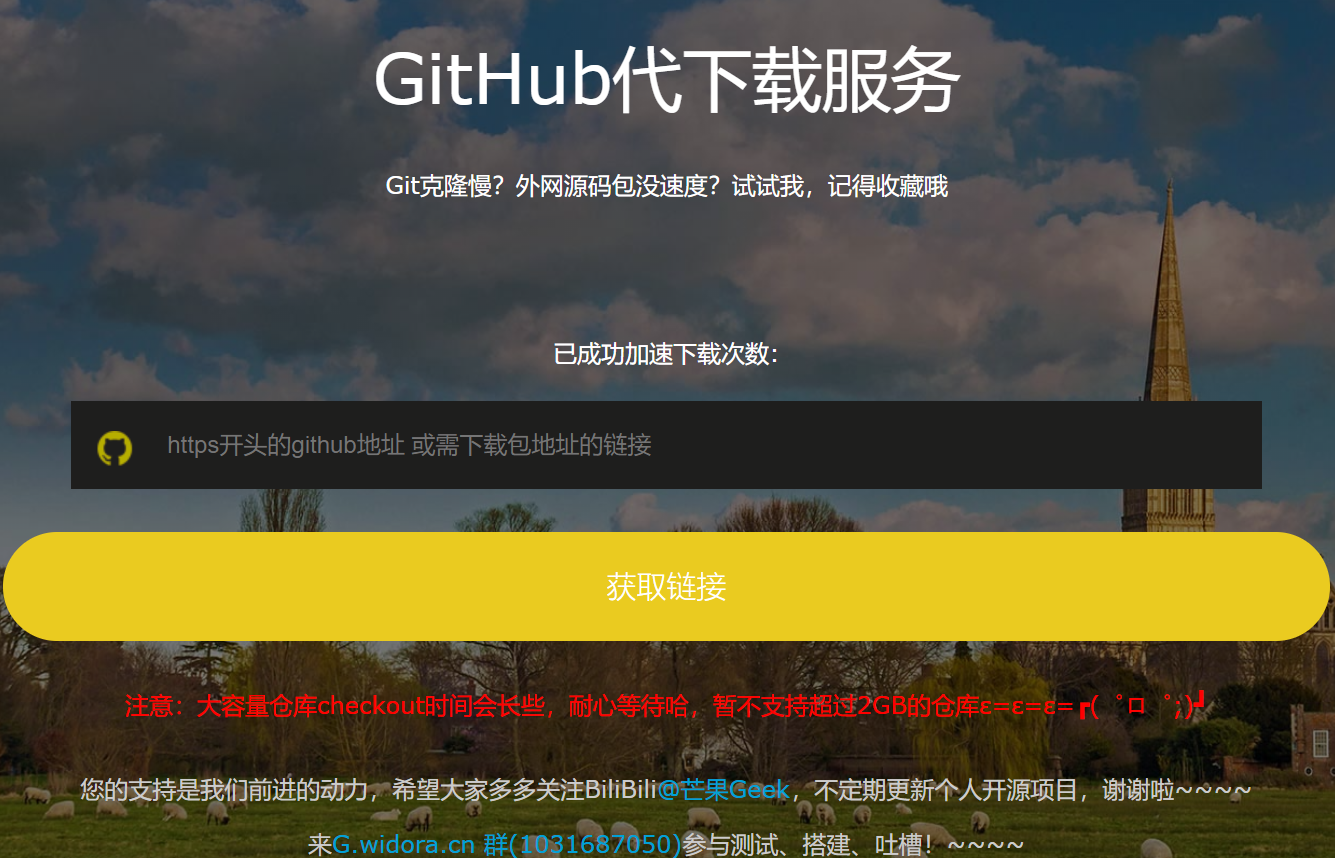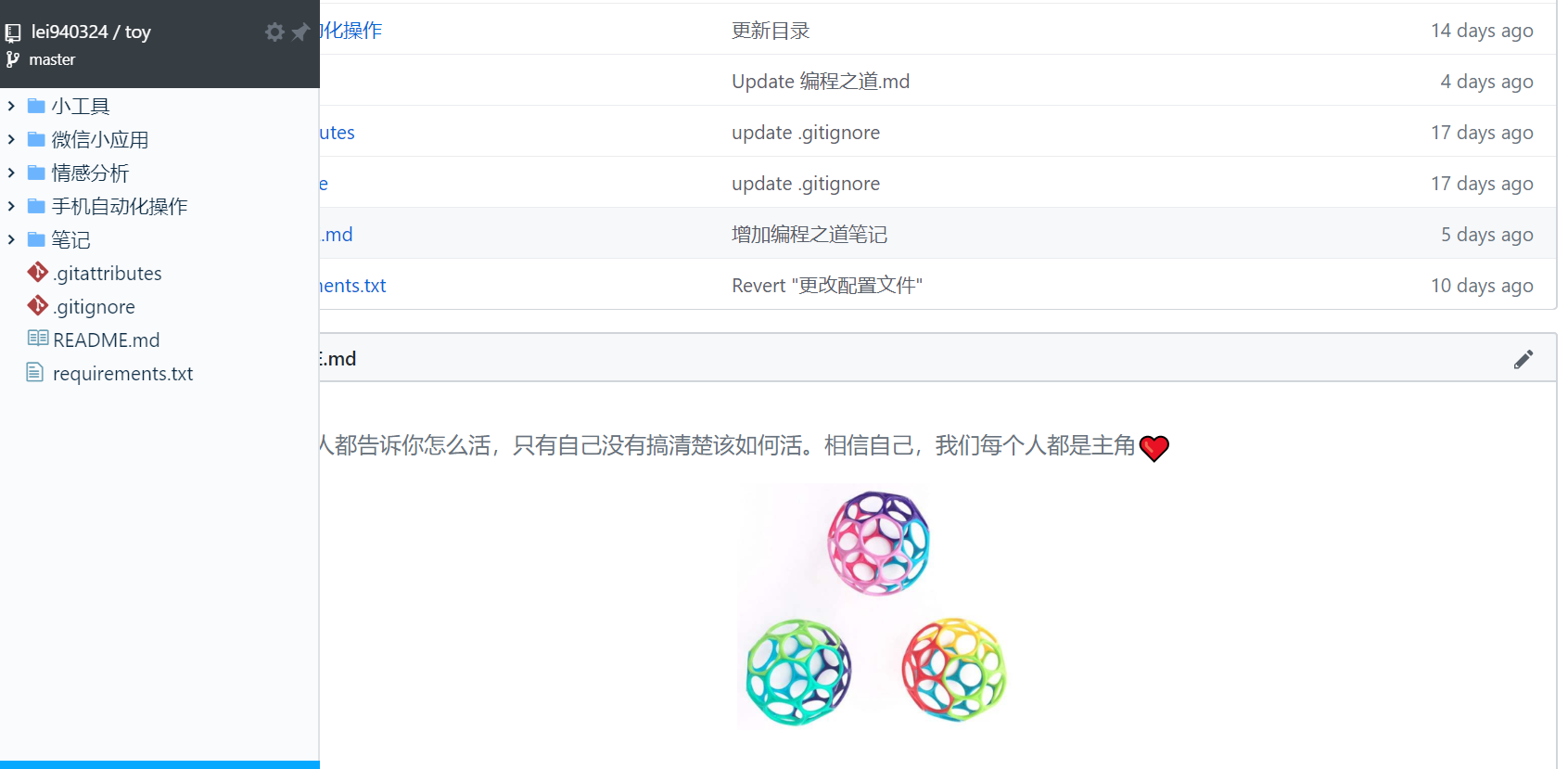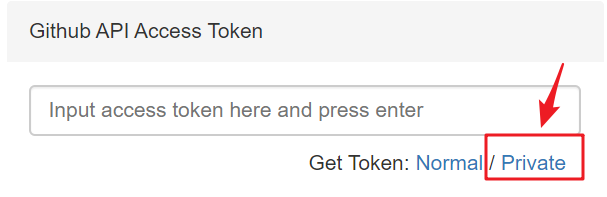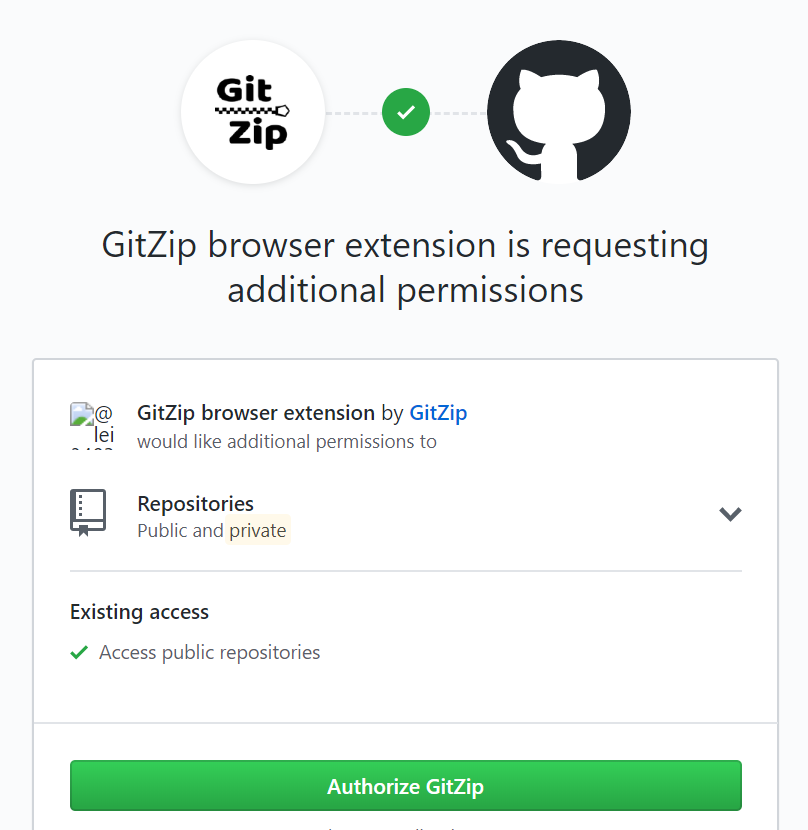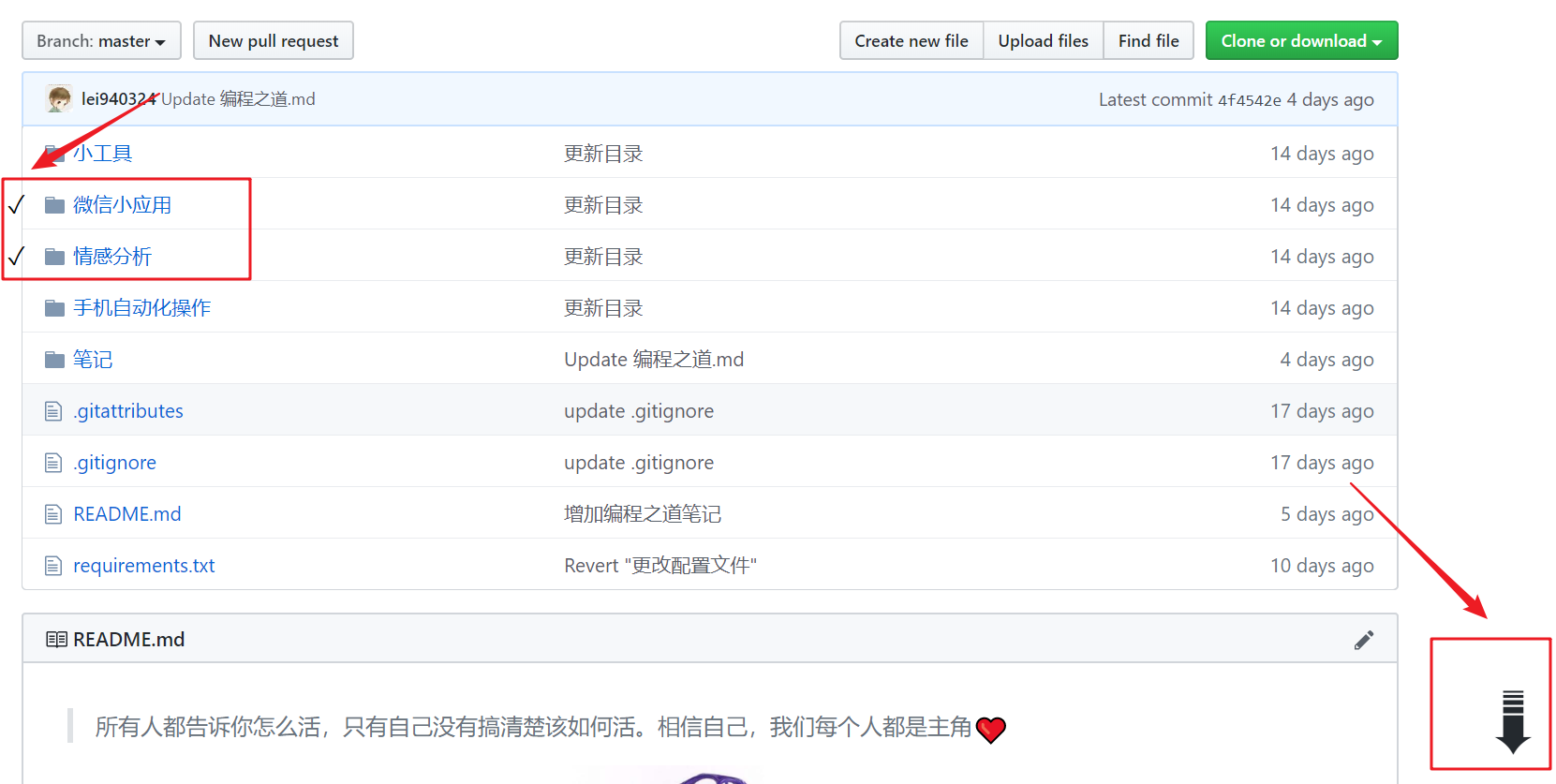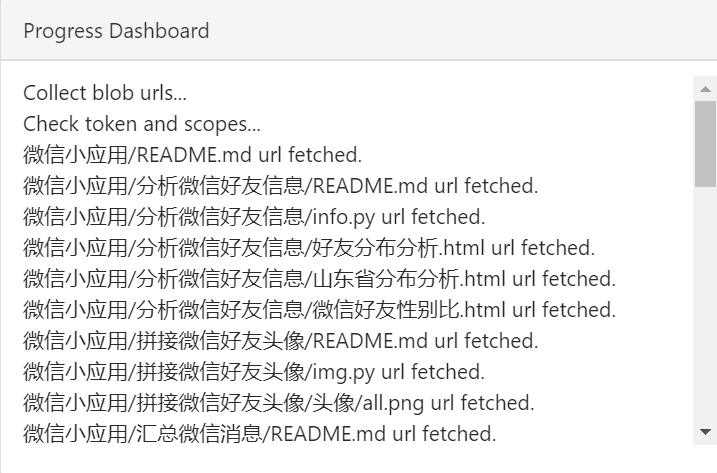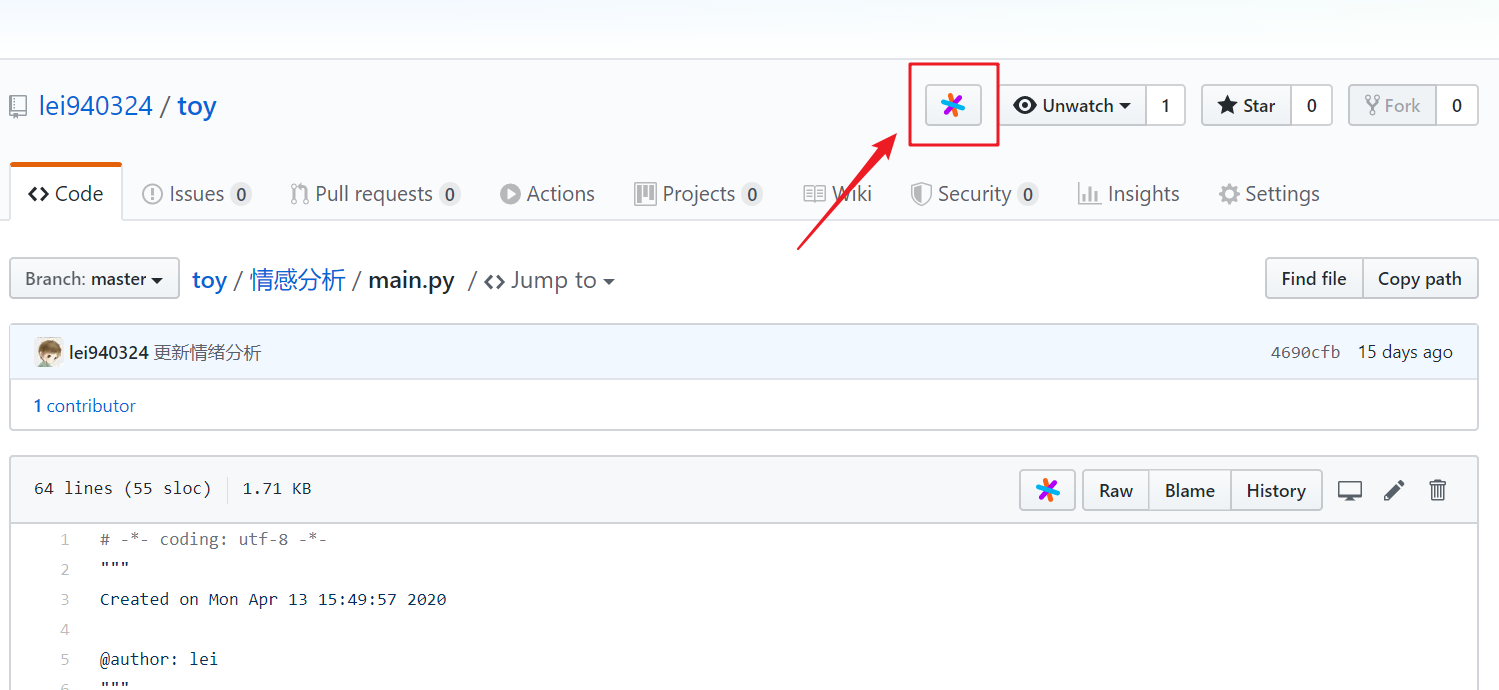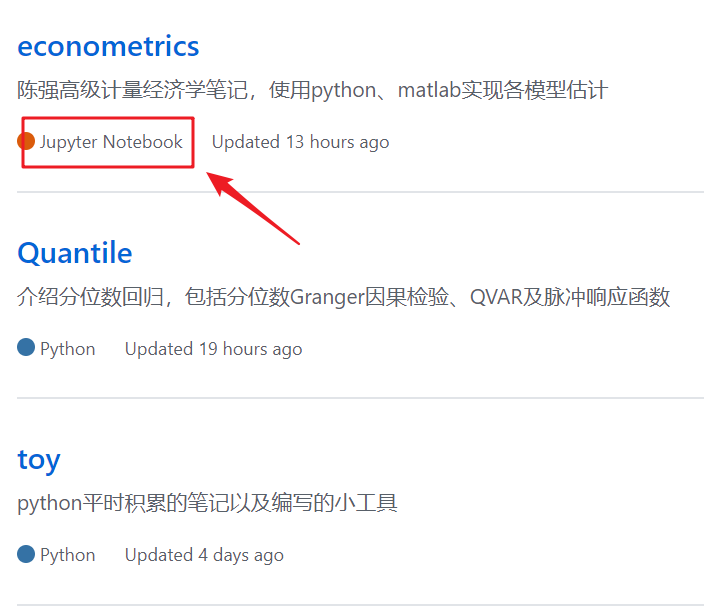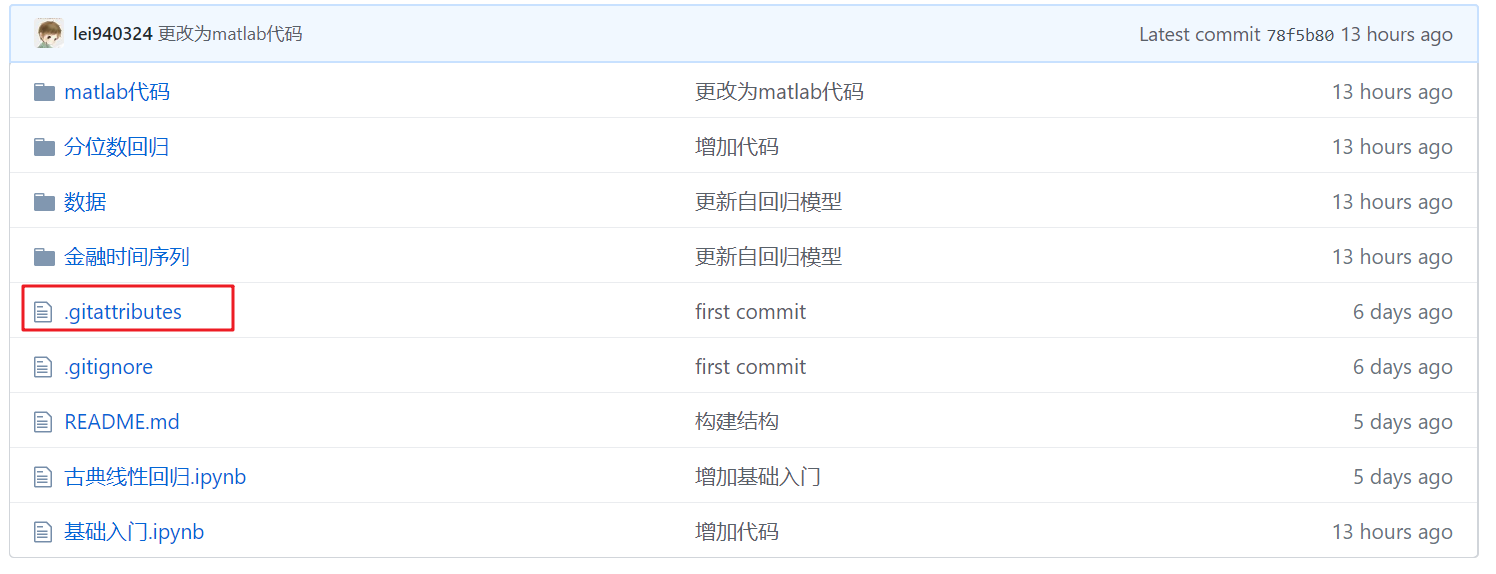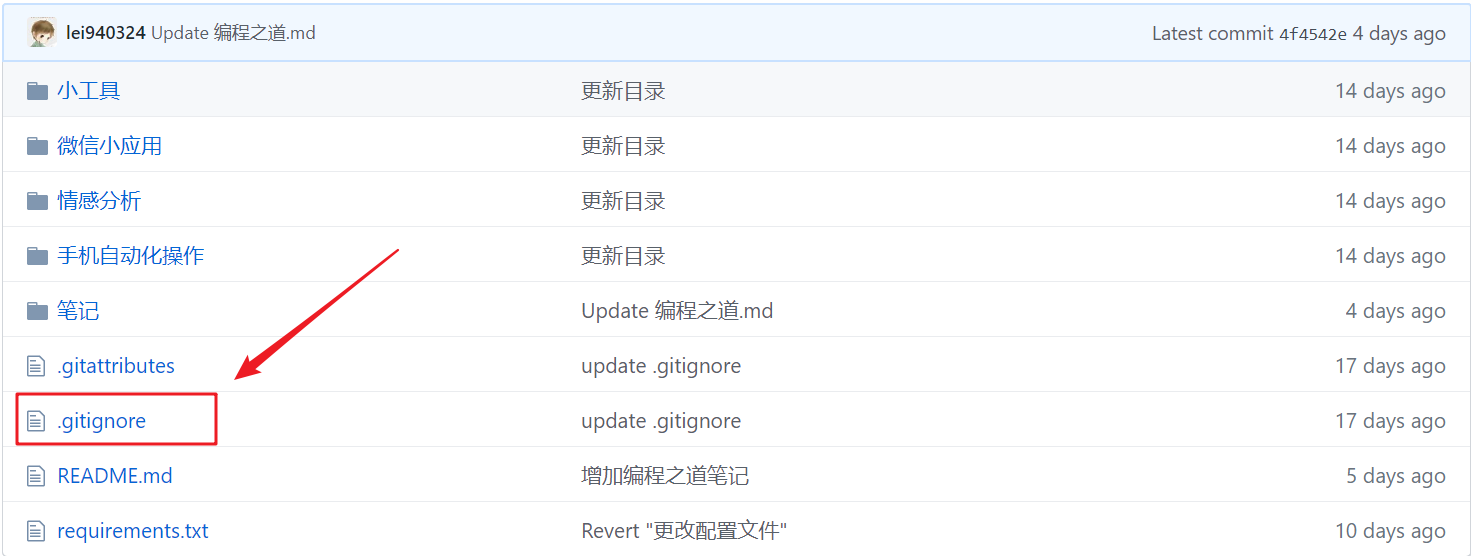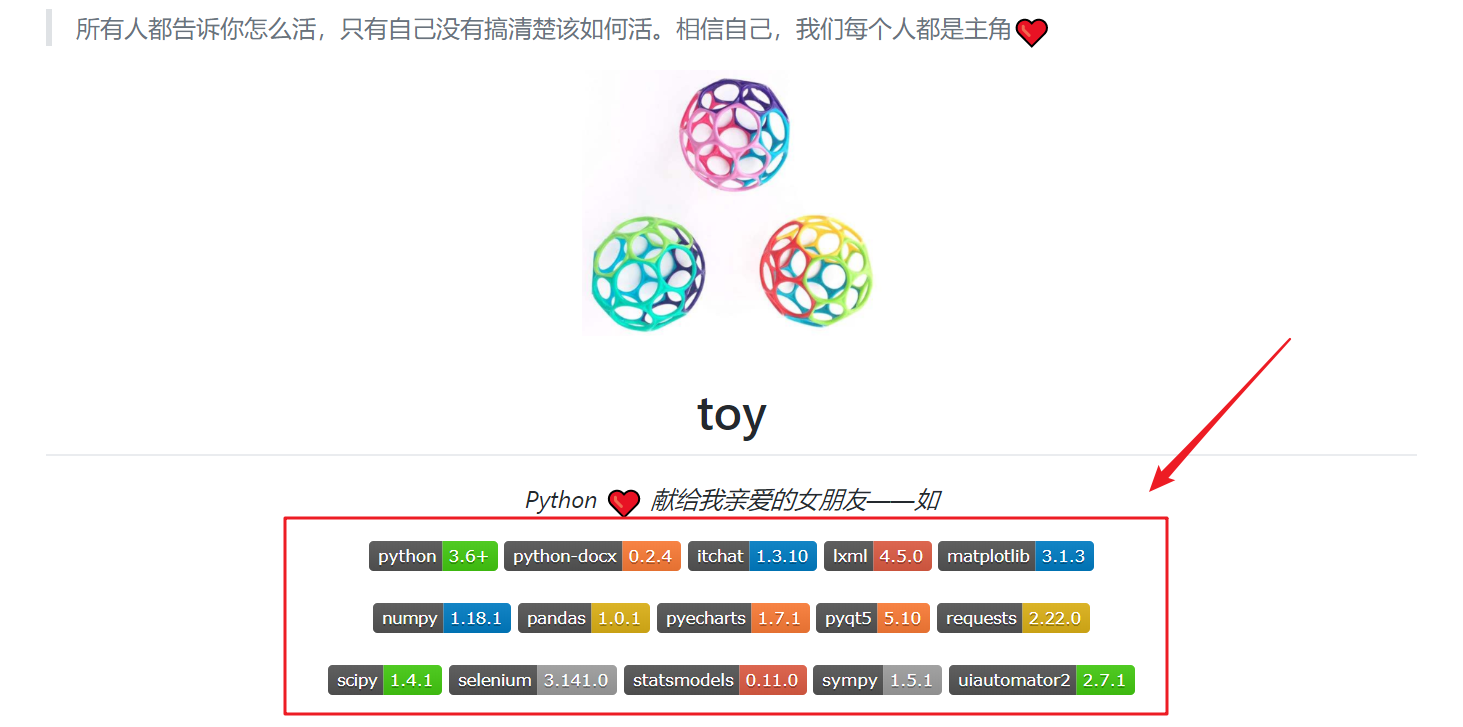说 GitHub 是程序员的 facebook 应该一点都不为过,相信需要用到它的朋友也不陌生了。上面有数不清楚的开源项目,就连我们下载的 Chrome 插件很多在 github 上都有源码,并且Github 上代码更新迭代的频率还是蛮快的。但是在我使用过程中,发现有不少大坑.......
网上搜的很多教程都是改hosts文件,但是改了之后也没有效果,后来发现是IP地址不能直接用他们给的,需要自己改。
在 https://www.ipaddress.com/ 中输入要查询的网址就可以显示可用的IP地址,根据我的经验,主要修改以下几个网址的IP地址
www.github.com
raw.githubusercontent.com
avatars2.githubusercontent.com
camo.githubusercontent.com
这里以www.github.com为例进行查询,IP地址为140.82.114.3
注意,
IP地址可能几个月变化一次,如果发现图片加载不成功,可以继续查询修改
然后修改hosts文件:对于Windows用户,hosts文件路径为C:\Windows\System32\drivers\etc\,使用文本编辑器打开,在最后一行添加:
140.82.114.3 www.github.com
199.232.68.133 raw.githubusercontent.com
199.232.68.133 camo.githubusercontent.com
199.232.68.133 avatars2.githubusercontent.com
保存退出后,重启浏览器即可。
浏览项目时,发现.ipynb文件加载过慢,甚至一直加载失败,刷新n次还是解决不了。
解决方法一:
使用网站:https://nbviewer.jupyter.org/ ,文本框内输入项目文件地址打开即可。
解决方法二:
本机安装 jupyter notebook 的情况下直接下载文件并打开
当star 项目过多时,不易查找某项目,可以通过第三方网站:https://app.astralapp.com/auth ,登陆授权后进行书签管理。
使用网址:https://g.widora.cn/ ,复制项目链接进行下载。
GitHub 作为一款基于 Git 的代码管理工具和协同工具是很优秀的,然而作为代码浏览和搜索工具,就和 IDE 差的很远了。不然为什么到今天 GitHub 连个侧栏的文件树没有,很多开发者要专门去下载浏览器插件才能有文件树?为什么你还是需要git clone到本地在把代码装到你的 IDE 里才能愉快的阅读代码?是不是有想过如果能像 IDE 那样在 GitHub 上浏览代码多好?
这里介绍一款 Chrome 浏览器插件 Octotree,让你能像在 GitHub 上像你的 IDE 里一样浏览和搜索代码,让你的 Github 就像穿上了钢铁侠的战衣。
Octotree 是一款可以使你在 github 查看项目时可以清晰明了的看到项目的结构以及具体代码,使下载代码更具有目的性,减少不必要代码的下载的 chrome 扩展程序。
- 类似 IDE 的非常方便的代码目录树
- 使用 PJAX 的超快代码浏览(很快!)
- 支持公有库和私有库
-
用户可以在chrome应用商店在线安装(需FQ,可以使用浏览器插件谷歌上网助手),也可以在本站离线下载安装。离线安装 Octotree 的方法参照:怎么在谷歌浏览器中安装.crx扩展名的离线Chrome插件?
-
添加成功以后打开 github,在项目左上侧有一个三角收缩符号,点击三角符号,即可看到项目结构图以及具体代码
-
需要初始化的时间,像 nodejs 这种稍微大一点的代码库要花大概1分钟多
-
还是初始化的问题,并没有缓存,我自己做的话应该会有缓存,出错的时候再 fix 就好~
Github 上代码更新迭代的频率还是蛮快的,每次更新要么就是命令更新,要么就是上网页打包项目下载。但有时候可能一次更新只更新某个文件或文件夹,要是再重新整个项目打包下载就太麻烦了。
这里要介绍的浏览器插件 GitZip for github 可以快速从 GitHub 上快速下载文件。
GitZip for github 插件使用方法:
-
用户可以在 chrome 应用商店在线安装或者从本站离线下载安装 GitZip for github 插件
-
安装 GitZip for github 后,点击图标进行 Github 授权
- 打开 GitHub 上的项目,在需要下载的文件或者文件夹空白处双击鼠标,这时该文件或文件夹前就会出现一个勾,表示已经选择,并且在浏览器右下角还会出现一个下载按钮。
- 点击下载按钮后,GitZip for github 会自动向服务器进行请求,将你需要的文件盒文件夹进行下包,下载到浏览器的默认下载文件夹处。
- 而如果下载时提示次数用完,则是扩展中的 API 次数用完了。你可以重复步骤2获取 API 次数
作为编程人员,经常会阅读大神们的代码进行学习,像GitHub上有很多好的开源的代码供我们学习,所以呢,问题就来了,一般的方法阅读代码不光费劲,而且项目结构也不容易搞清楚。偶然发现了一个可以很好地查看代码的工具 Sourcegraph,觉得很好。
在GitHub上利用 Sourcegraph 查看阅读代码
进入 GitHub,找一个项目,点开一个文件,在工具栏里会看到多了一个 View File 的按钮,点击此按钮,如下图:
这样我们就可利用 Sourcegraph 很方便地查看代码了,而且项目结构也非常清晰。
本来写的 python 项目,结果系统自动识别为别的语言
需要在项目中加入.gitattributes文件
各语言模板可以参考:https://github.com/alexkaratarakis/gitattributes
在使用 Git 的过程中,我们希望有的文件比如日志,临时文件,编译的中间文件等不要提交到代码仓库,这时就要设置相应的忽略规则,来忽略这些文件的提交。
-
/mtk - 过滤整个文件夹
-
*.zip - 过滤所有.zip文件
-
/mtk/do.c - 过滤某个具体文件
-
!/mtk/one.txt - 追踪(不过滤)某个具体文件
注意:如果你创建.gitignore文件之前就push了某一文件,那么即使你在.gitignore文件中写入过滤该文件的规则,该规则也不会起作用,git仍然会对该文件进行版本管理。
-
以斜杠“/”开头表示目录;
-
以星号“*”通配多个字符;
-
以问号“?”通配单个字符
-
以方括号“[]”包含单个字符的匹配列表;
-
以叹号“!”表示不忽略(跟踪)匹配到的文件或目录。
注意: git 对于 .gitignore配置文件是按行从上到下进行规则匹配的
在Git项目中定义 .gitignore 文件
这种方式通过在项目的某个文件夹下定义 .gitignore 文件,在该文件中定义相应的忽略规则,来管理当前文件夹下的文件的Git提交行为。
.gitignore 文件是可以提交到共有仓库中,这就为该项目下的所有开发者都共享一套定义好的忽略规则。
在 .gitignore 文件中,遵循相应的语法,在每一行指定一个忽略规则。
各语言模板可以参考:https://github.com/github/gitignore
国内用户下载 GitHub Desktop 时,发现无法加载,可以使用浏览器插件:谷歌上网助手
写了一篇图文并茂的 README.md 文件,上传到网上,结果发现图片全部不能显示,原因是图片地址皆为本地,如果一个个复制粘贴又太过麻烦,所以建议使用图床。
方法一:
现在 Typora 已内置图床,采用阿里云 OSS + PicGO 方式
参考网址:https://zhuanlan.zhihu.com/p/63557477
有几点补充,其实无需购买包年包月套餐,正常写个博客公众号之类的,都用流量计费即可。阿里云 OSS 虽然收费,但是不多,使用了几个月,都没有几毛钱。
阿里云 OSS 收费主要有三部分:
- 调用次数:1 万次 0.01 元,可以忽略
- 下载流量:最好不要在阿里云 OSS 存大容量文件进行下载,平时作为图床存图片的话,也是可以忽略
- 流量费用:这个是产生的主要费用,别人查看图片都会消耗流量
PicGo 的自定义链接设置为:
<div align=center><img src="$url" width="350" ></div>这样放入的图片居中,且图片尺寸不会太大
方法二:
Quicker + gitee
需要自己编写动作,使用 python 代码
# -*- coding: utf-8 -*-
"""
@author: lei
"""
from PIL import ImageGrab, Image
import base64
from io import BytesIO
import time
import requests
im = ImageGrab.grabclipboard() # 获取剪贴板文件
if not isinstance(im, Image.Image):
raise ValueError("剪切版不含图片")
width = int(im.size[0]*0.65)
if width >= 750:
width = 750
nameY = time.strftime('%Y', time.localtime(time.time()))
nameM = time.strftime('%m%d', time.localtime(time.time()))
nameH = time.strftime('%H%M%S', time.localtime(time.time()))
def image_to_base64(img):
output_buffer = BytesIO()
img.save(output_buffer, format='JPEG')
binary_data = output_buffer.getvalue()
base64_data = base64.b64encode(binary_data)
return base64_data
content = image_to_base64(im)
# 上传至gitee
owner = 'lei940324' # 用户名
repo = 'picture' # 仓库名
path = f'img/{nameY}/{nameM}/{nameH}.png'
message = '上传图床'
data = {
"access_token": "xxx", # 申请私人令牌,url:https://gitee.com/profile/personal_access_tokens
"content": content,
"message": message
}
url = f'https://gitee.com/api//v5/repos/{owner}/{repo}/contents/{path}'
req = requests.post(url=url, data=data)
pic = req.json()['content']['download_url']
out = f'<div align=center><img src="{pic}" width="{width}" ></div>'
print(out)使用网址:https://tableconvert.com/
将 excel 等文件中的数据转化为 markdown 语法的表格样式
- Github 不支持
html的部分语法,不支持公式显示,且加粗内容中有冒号时,在 Github 中会渲染失败,例如:** word:**。 - 不支持目录,可以使用该项目:https://github.com/Holy-Shine/GitToc/blob/master/README_CN.md,为你的 Github 仓库的 Readme.md 自动生成一个目录,转换后的目录支持页内跳转。
若 README.md 文件中含有较多图片和公式,建议将主要内容放入博客或者自己搭建的网站内
经常有疑问别人项目里的图标哪里设计的
原来在网址:https://shields.io/category/build ,使用 html 语法插入 markdown
<a href="https://www.python.org/downloads/"><img src="https://img.shields.io/badge/python-3.6%2B-brightgreen"></a>
<a href="https://github.com/NetEaseGame/aircv"><img src="https://img.shields.io/badge/aircv-1.4.6-orange"></a>
<a href="https://github.com/bashtage/arch"><img src="https://img.shields.io/badge/arch-4.13-red"></a>效果如下图: